Excel es una herramienta poderosa que, más allá de ser una simple hoja de cálculo, permite crear informes visualmente atractivos y funcionales. Una de las funciones menos conocidas, pero sumamente útil de Excel es el comando Cámara.
Este comando, aunque no está visible por defecto en la barra de herramientas, permite capturar una imagen dinámica de un rango de celdas, que se puede insertar en otro lugar de la misma hoja o en una hoja diferente. ¿Te interesa el tema? Te voy explicando…

Este artículo explorara cómo utilizar el comando Cámara en Excel para mejorar la presentación y flexibilidad de los informes, especialmente cuando se requiere mostrar información de manera dinámica.
¿Qué es el Comando Cámara de Excel?
El Comando Cámara es una herramienta de Excel que permite hacer una «foto» de un rango de celdas. A diferencia de una captura de pantalla tradicional, la imagen generada por el comando Cámara sigue siendo dinámica, lo que significa que cualquier cambio realizado en las celdas originales se refleja automáticamente en la imagen insertada.

Esta herramienta puede ser útil en diversas situaciones, como:
- Crear resúmenes visuales de tablas o gráficos.
- Compartir visualizaciones de datos con otros usuarios sin compartir todo el archivo.
- Incluir una imagen interactiva que se actualiza automáticamente en otras partes del documento.
Activación y uso del Comando Cámara en Excel
El comando Cámara no está disponible de forma predeterminada en la barra de herramientas, por lo que primero se debe agregar. Aquí se explica cómo hacerlo:
Abrir Excel
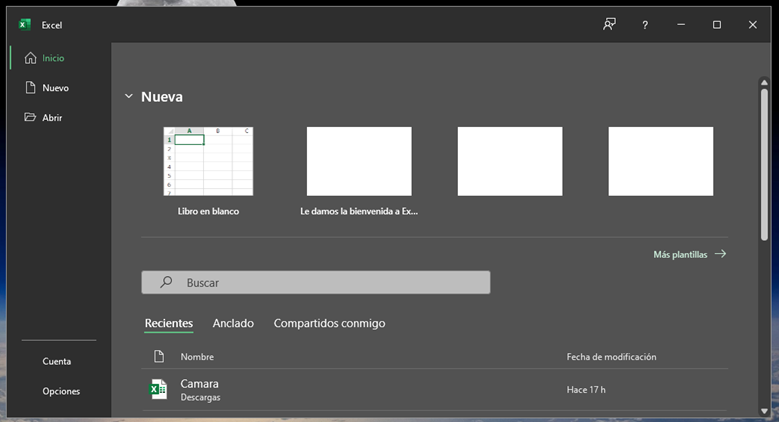
Acceder al archivo donde se desea usar el comando Cámara.
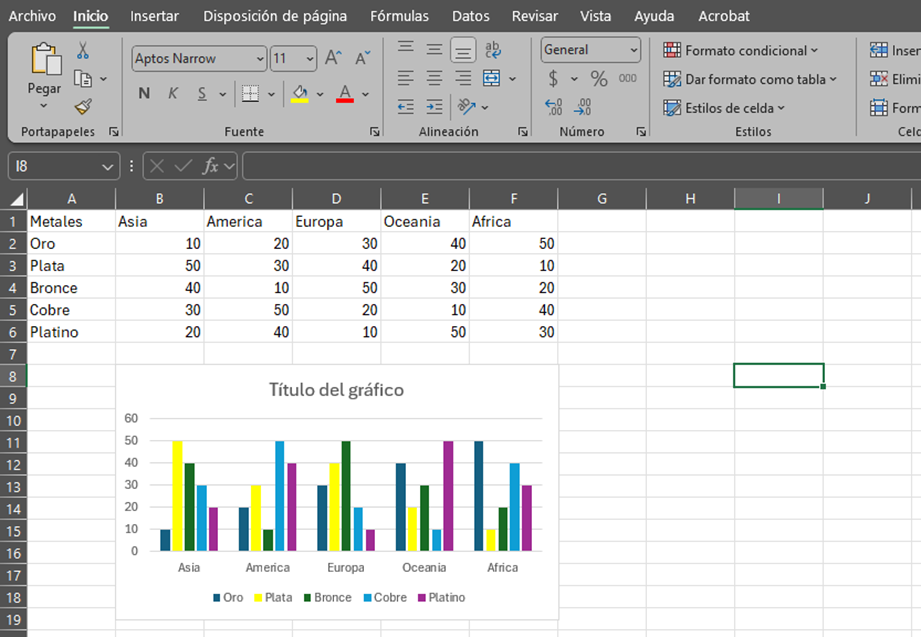
Agregar el Comando Cámara
Hacer clic en la flecha de la barra de herramientas de acceso rápido en la parte superior de la ventana de Excel.
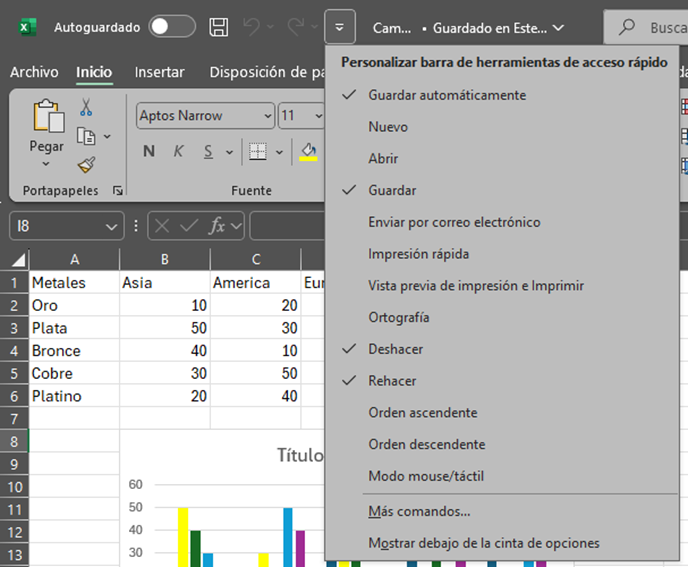
Se selecciona Más comandos
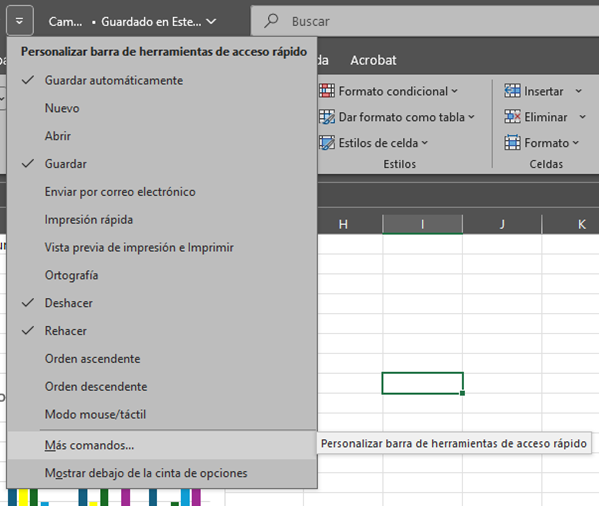
Aparece el siguiente cuadro:
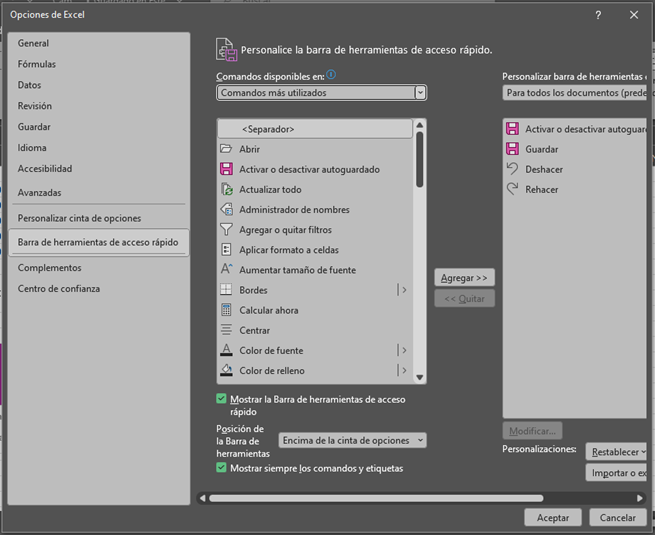
Se selecciona Comandos disponibles en el menú desplegable y de la lista que aparece se selecciona Todos los comandos.
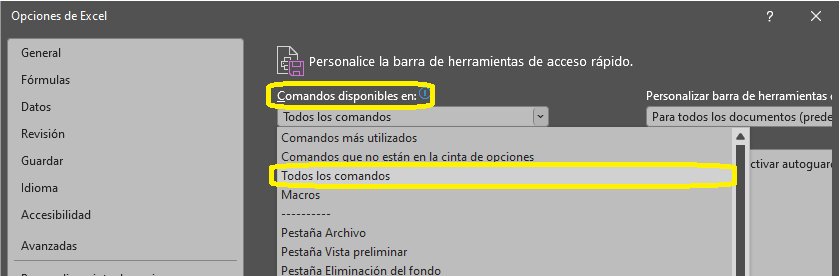
En el panel inferior se busca Cámara y se hace clic en Agregar para que aparezca en la lista de Personalizar Barra de Herramientas de acceso rápido…
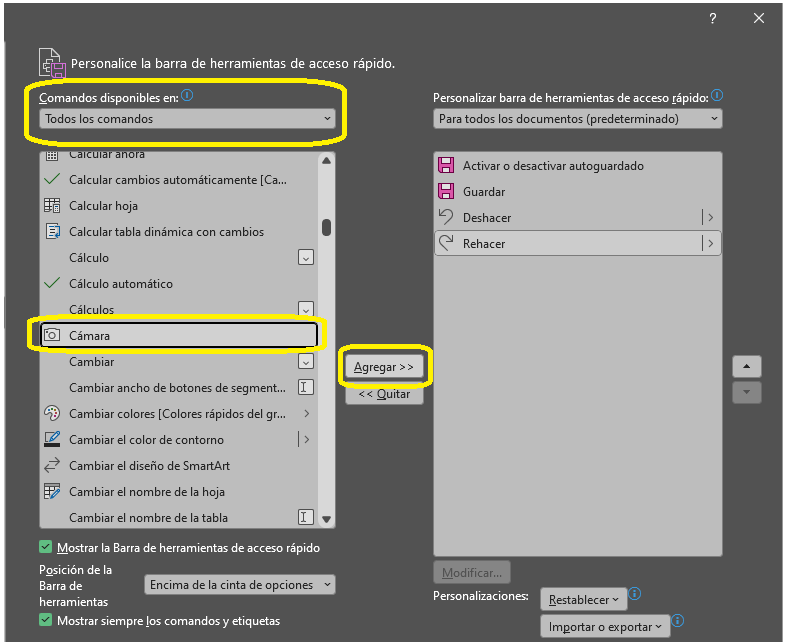
luego, se presiona Aceptar

El comando Cámara aparece en la Barra de Herramientas de Acceso Rápido

Usar el Comando Cámara
Una vez agregado el comando a la Barra de Herramientas de Acceso Rápido

Se selecciona el rango de celdas que se desea capturar.
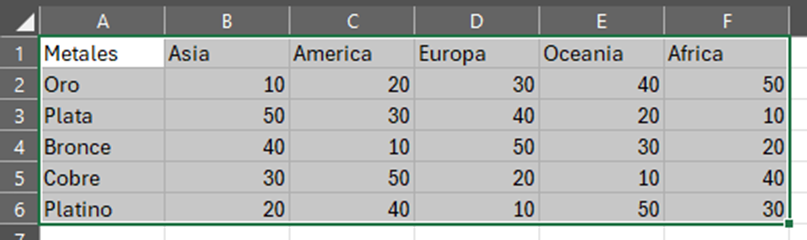
Se hace clic en el ícono de la Cámara en la Barra de Herramientas de Acceso Rápido.
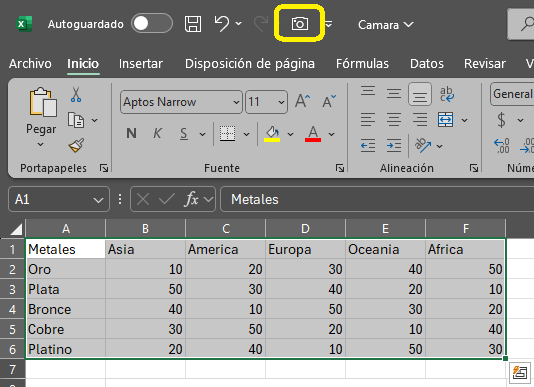
Luego, se hace clic en el lugar donde se quiere insertar la imagen. Esta imagen será interactiva y se actualizará automáticamente si se realizan cambios en las celdas originales.
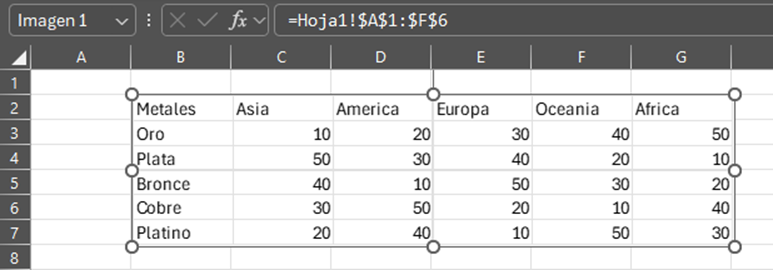
Aplicaciones Prácticas del Comando Cámara en Excel

- Crear Resúmenes Visuales: Si se tiene grandes volúmenes de datos que se desean resumir, se puede crear un rango de celdas con las métricas clave y usar el comando Cámara para mostrar solo esos datos en otras partes de la hoja. Esto es especialmente útil cuando se está preparando un informe o presentación.
- Tablas Dinámicas y Gráficos: El comando Cámara es excelente para mostrar los resultados de tablas dinámicas y gráficos. Se puede insertar una «foto» de la tabla dinámica o gráfico en otra hoja y la imagen cambiará en tiempo real con los datos originales.
- Informes Personalizados: Para quienes manejan informes repetitivos, el comando Cámara puede ser un gran aliado, ya que permite crear plantillas visuales que se actualizan automáticamente sin necesidad de intervenir manualmente.
- Seguimiento de Proyectos o Tareas: Si se está llevando un registro visual de un proyecto o de tareas pendientes, usar el comando Cámara para mostrar resúmenes visuales actualizados puede facilitar la comprensión de la evolución del proyecto a el equipo.
Ventajas de Usar el Comando Cámara

- Actualización Automática: A diferencia de una captura de pantalla tradicional, la imagen generada por el comando Cámara se actualiza en tiempo real al cambiar los datos de las celdas.
- Mejora en la Presentación: Se pueden mostrar datos de manera más limpia y visual, mejorando la comprensión de la información.
- Ahorro de Tiempo: Permite insertar información de forma rápida y eficiente sin necesidad de copiar y pegar manualmente o realizar gráficos complicados.
Limitaciones del Comando Cámara
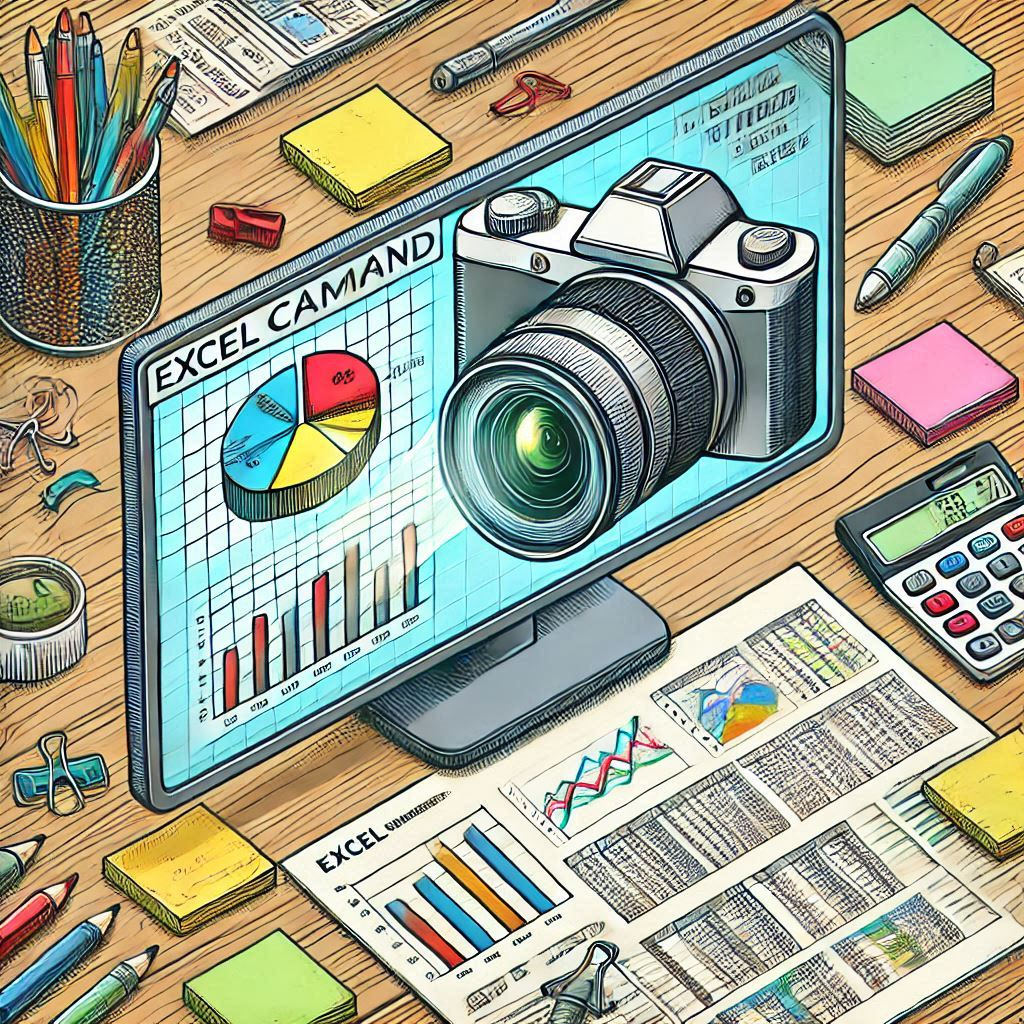
- Visibilidad de la Imagen: A veces, la calidad de la imagen puede no ser tan alta como la de un gráfico normal o puede tener limitaciones si se utiliza con rangos muy grandes.
- Solo Funciona en la Misma Hoja o Documento: Aunque la imagen se puede mover entre hojas, no se puede incrustar de manera externa sin perder su naturaleza dinámica.
Nota: Si la “foto” se coloca en otro archivo, las actualizaciones se realizan siempre y cuando el archivo este en la misma carpeta que el archivo origen y este abierto dicho archivo.
Conclusiones
El comando Cámara de Excel es una herramienta sencilla pero poderosa que mejora la manera en que presentamos datos y gestionamos información visualmente. Al permitir la creación de imágenes dinámicas que se actualizan automáticamente, esta función puede ahorrar tiempo, mejorar la claridad de los informes y facilitar la toma de decisiones basadas en datos. A través de su implementación efectiva, se pueden realizar resúmenes visuales y presentar información de una forma más atractiva y profesional.

Es recomendable que los usuarios de Excel, especialmente los que crean informes frecuentes o trabajan con grandes volúmenes de datos, se familiaricen con esta herramienta. La capacidad de capturar y compartir rangos de celdas de manera eficiente hace que el comando Cámara sea un elemento indispensable para aquellos que buscan optimizar sus procesos de trabajo.
Video
Uso de comando cámara en Excel 365
Bibliografía
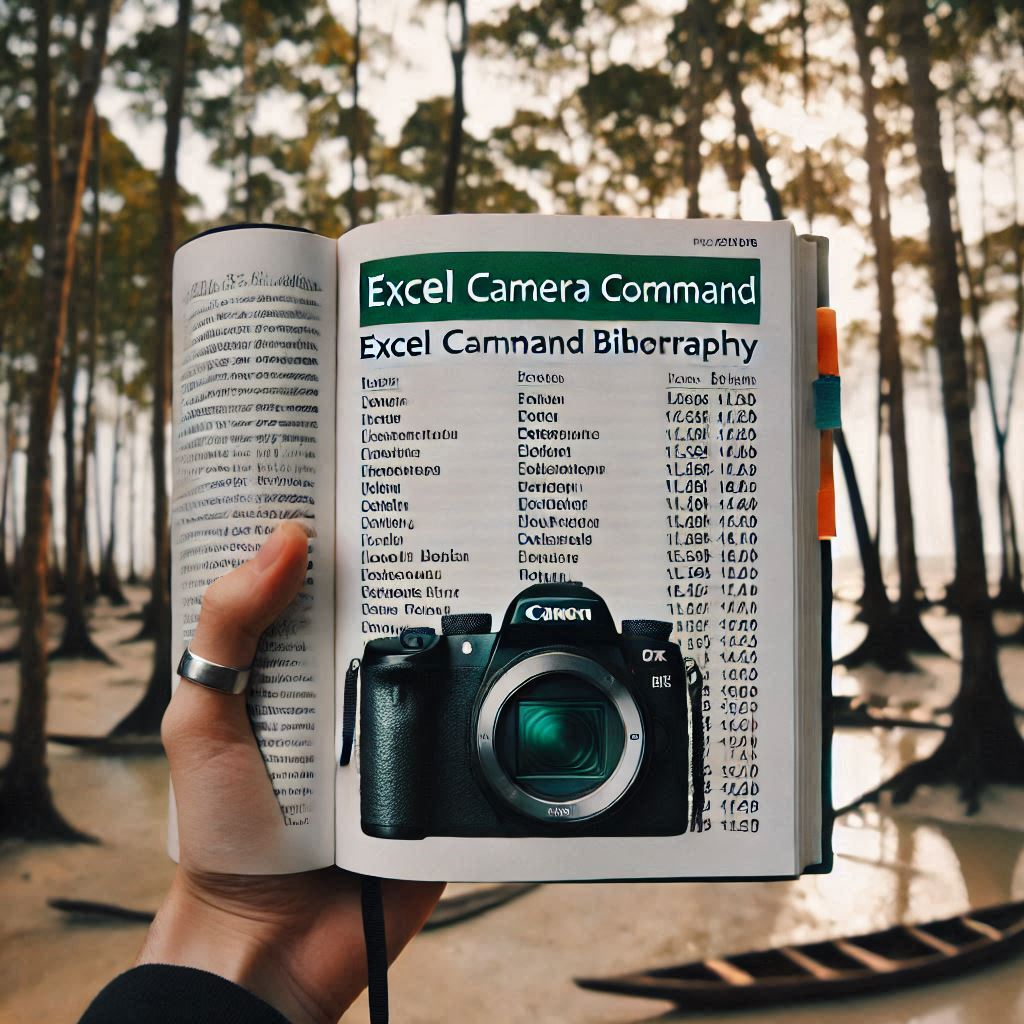
- Excel 2021. Guía Completa y Avanzada. Editorial McGraw-Hill.
- Microsoft Excel 2019. Manual del Usuario. Editorial Pearson.
- Excel 2021: Funciones y Fórmulas Avanzadas. Editorial Anaya.
- Domina Excel desde Cero. Editorial Ediciones de la U.

